Puedes encontrar fácilmente tu número IMEI en tu iPhone o iPad en la configuración del dispositivo, en la caja o con otros trucos útiles que te explicamos en este artículo. Tu número IMEI es un identificador digital único que funciona como la huella digital de tu smartphone. Lo necesitas para muchas cosas, como reportar y recuperar dispositivos perdidos. En este artículo, te mostraremos varios métodos para encontrar el número IMEI de tu iPhone o iPad.
¿Qué es el número IMEI?
IMEI significa Identidad Internacional de Equipo Móvil, un código único de 15 dígitos asignado a tu dispositivo por el fabricante. Al igual que tu huella dactilar, distingue tu iPhone o iPad de millones de otros dispositivos en todo el mundo. La Asociación GSM estandariza los primeros 14 dígitos del número IMEI, mientras que los últimos dígitos sirven como código de verificación.
El número IMEI cumple diversas funciones, entre ellas:
- Robo y recuperación: Ayuda a las autoridades a añadir IMEI de dispositivos robados a una lista de denegación, lo que los hace inutilizables en las redes celulares.
- Garantías de seguimiento: Necesitarás tu IMEI para comprobar cuánta garantía te queda y para registrar tu dispositivo con los proveedores de red.
- Casos penales: Las fuerzas del orden lo utilizan en investigaciones criminales, especialmente para identificar sospechosos y localizar bienes robados.
¿Cómo encontrar el número IMEI en iPhone y iPad?
Sabiendo lo útil que es tu número IMEI, debes encontrarlo y guardarlo en un lugar de fácil acceso. Aquí te mostramos las diferentes maneras de encontrar tu número IMEI en un iPad o iPhone.
Utilice el código de marcación/código USSD
El método más rápido es marcar el código corto IMEI universal para que aparezca en la pantalla. Este método requiere acceso a tu smartphone. También te recomendamos hacer una captura de pantalla del número IMEI y guardarla en la nube por si pierdes o te roban el dispositivo. Ten en cuenta que este método solo funciona en iPhones. No puedes marcar el código en iPads, ya que no tienen aplicación de teléfono. Además, si tu smartphone tiene doble SIM, verás dos números IMEI. A continuación, te explicamos cómo usar este método:
- Ve al marcador de tu teléfono.
- Introduzca el código *#06#
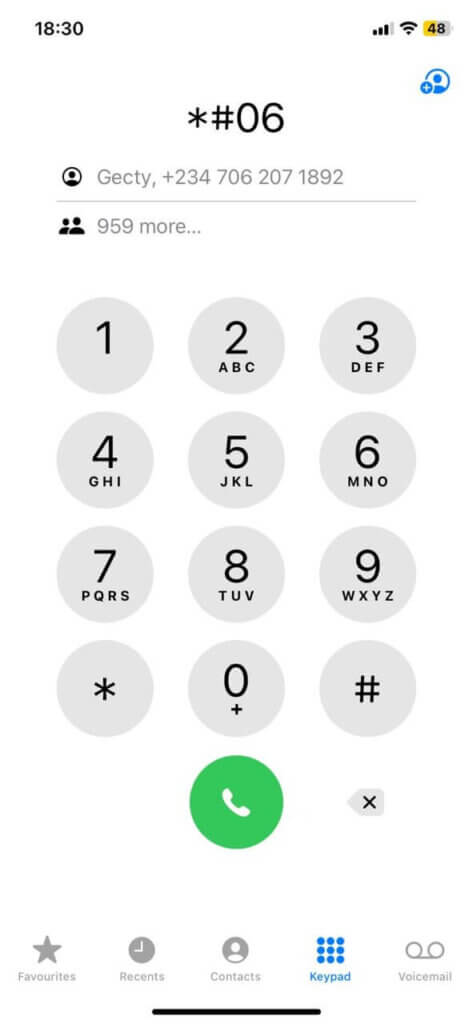
- En la mayoría de los iPhones, la información debería aparecer una vez que ingreses el último #.
Con la aplicación Configuración
La app Ajustes también es un excelente lugar para encontrar tu número IMEI en cualquier iPhone o iPad con conexión celular. Además, cuando veas el número IMEI, puedes copiarlo manteniendo pulsado el número durante uno o dos segundos hasta que aparezca el icono de "Copiar". Pulsa "Copiar" y luego pégalo en otra app para guardarlo. Para encontrar el número IMEI en un iPad o un iPhone a través de la app Ajustes:
- Ve a “Ajustes” y luego pulsa en “General”.
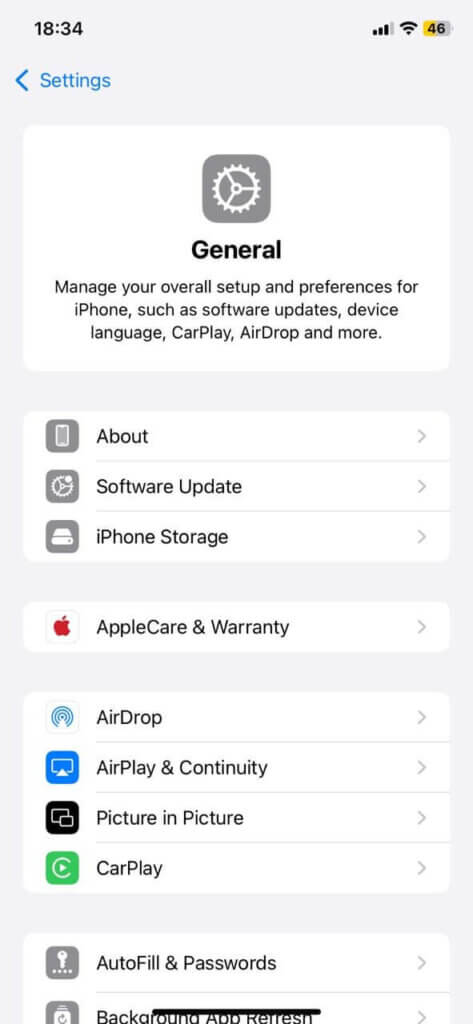
- Seleccione 'Acerca de'
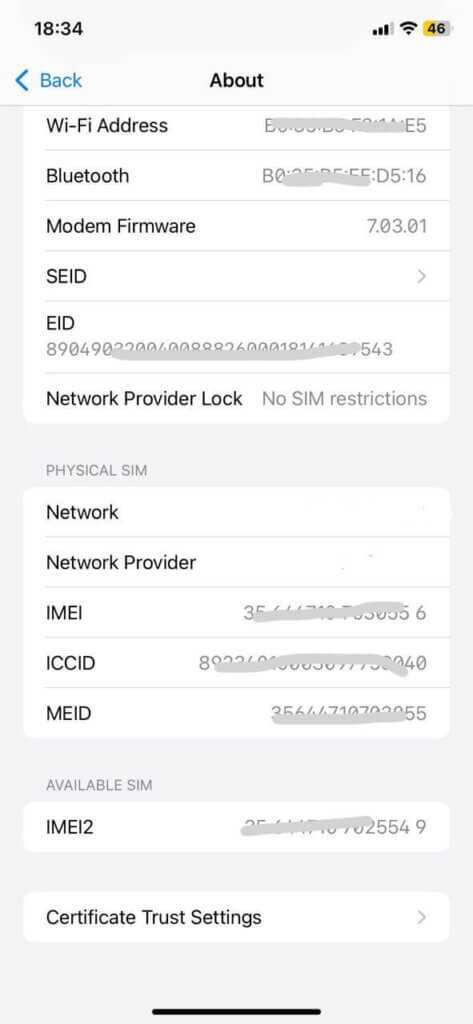
- Desplácese hacia abajo para encontrar la información de EID, IMEI/MEID e ICCID.
Comprueba la bandeja SIM
Si tu iPhone no enciende y necesitas urgentemente el número IMEI, puedes encontrarlo en la bandeja SIM. En los iPhone 6s y posteriores (excepto el iPhone 14 y posteriores), el número IMEI está impreso en la parte inferior de la bandeja SIM. Sigue estos pasos:
- Utilice la herramienta de expulsión de la tarjeta SIM que venía con su teléfono inteligente o un pequeño clip para papel para retirar la bandeja.
- Dé la vuelta a la bandeja para ver el IMEI, que está impreso en letra pequeña.
- También tenga en cuenta que los iPhones más antiguos, como el iPhone 5, 5c, 5s y el iPhone 6/6 Plus, tienen el número IMEI grabado en la carcasa trasera, en la sección central inferior del dispositivo.
Impreso en la parte posterior del iPad
Esta es otra forma de encontrar el número IMEI de un iPad. En los iPads con Wi-Fi + Cellular, encontrarás tanto el número de serie como el IMEI impresos en la parte posterior del dispositivo. Observa con atención la parte inferior de la carcasa trasera del iPad.
A menudo, el texto puede ser pequeño, pero lo encontrarás. Lo mejor de este grabado físico es que puedes acceder a él incluso con el iPad apagado o con problemas de software. Sin embargo, esta función solo está disponible en iPads con conexión celular. Los modelos de iPad solo con Wi-Fi no tienen número IMEI porque no pueden conectarse a redes celulares.
Localiza el IMEI con Finder
Si eres usuario de Mac con macOS Catalina 10.15 o posterior, tienes acceso a la aplicación Finder. Puedes usarla para encontrar el IMEI de tu iPhone. Resulta especialmente útil si el dispositivo está bloqueado o no responde. Así es como funciona:
- Conecta el iPhone o el iPad con conexión celular al Mac mediante un cable Lightning a USB o un cable USB-C para dispositivos más recientes.
- Ahora abre la aplicación Finder en tu Mac y localiza el iPhone o iPad en la barra lateral, en Ubicaciones.
- Selecciona tu dispositivo y asegúrate de estar en la pestaña General.
- Seleccione el nombre del modelo debajo del dispositivo.
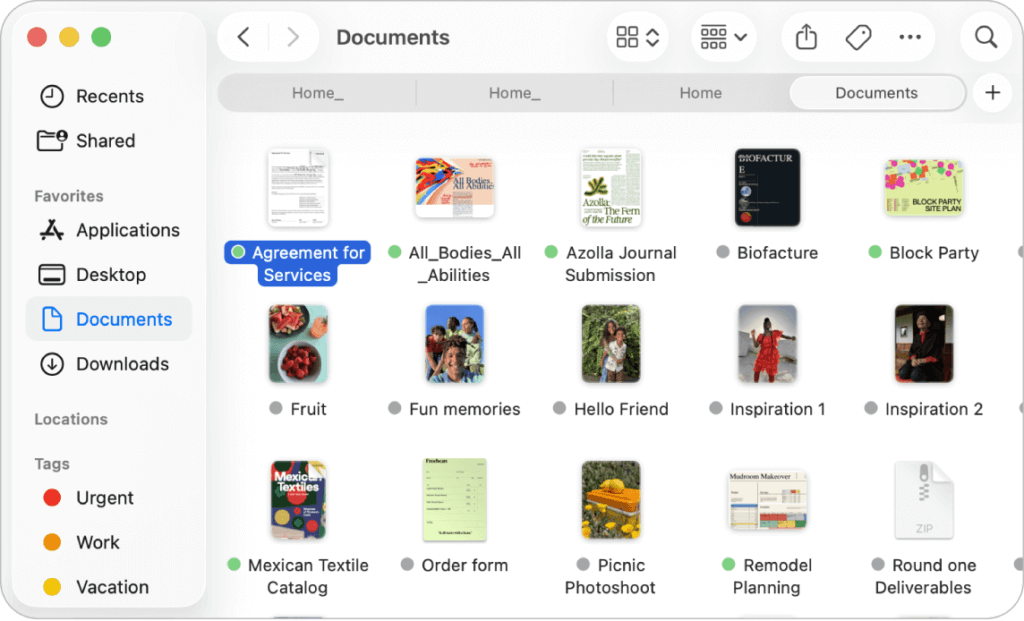
- Ahora ve al “menú de tres puntos”.
- Si conectaste un iPhone, haz clic en 'Número de teléfono' debajo del nombre del dispositivo para ver el IMEI.
- En los iPads con conexión celular, seleccione 'Número de serie' para ver el IMEI.
Utiliza iTunes para Windows
Al igual que la aplicación Finder, tu PC con Windows te permite encontrar información sobre tu dispositivo. Sin embargo, primero deberás descargar Apple iTunes en un ordenador con Windows para empezar. A continuación, sigue estos pasos:
- Conecta el iPhone o iPad a tu ordenador utilizando el cable Lightning a USB o el cable USB-C.
- Abre la aplicación iTunes.
- Ahora verá su dispositivo conectado.
- Ve a “info” para ver tu número IMEI y otra información del dispositivo.
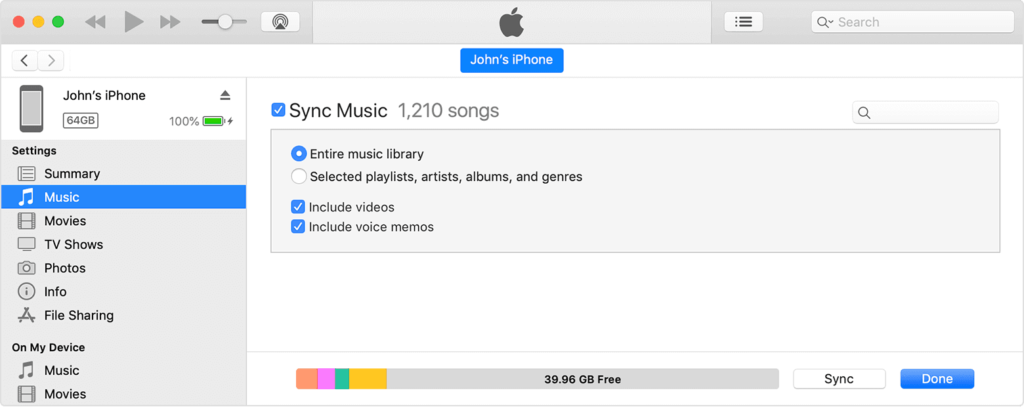
- Como alternativa, si utiliza un PC moderno con Windows 10 u 11, puede usar la aplicación Dispositivos Apple en lugar de iTunes.
Compruebe el embalaje original
Apple suele usar empaques elegantes para sus dispositivos. Por eso, es común que los fanáticos de Apple conserven la caja blanca de su iPhone o iPad. Puedes buscar la tuya y encontrar el número IMEI impreso en una etiqueta adhesiva. Generalmente, encontrarás el número de serie, el EID y el IMEI/MEID impresos en una etiqueta o adhesivo con código de barras en el empaque original. Esta etiqueta suele estar en la parte posterior o inferior de la caja.
Buscar en el sitio web de Apple ID
El sitio web de Apple también puede ayudarte a encontrar tu número IMEI. Solo necesitas tus credenciales de Apple ID, que te dan acceso a tu cuenta de iCloud. Allí encontrarás todos los archivos de tu smartphone, además de información importante del dispositivo. Así es como funciona:
- Ir a la sitio web de la cuenta de Apple.
- Inicia sesión con tus credenciales de Apple ID.
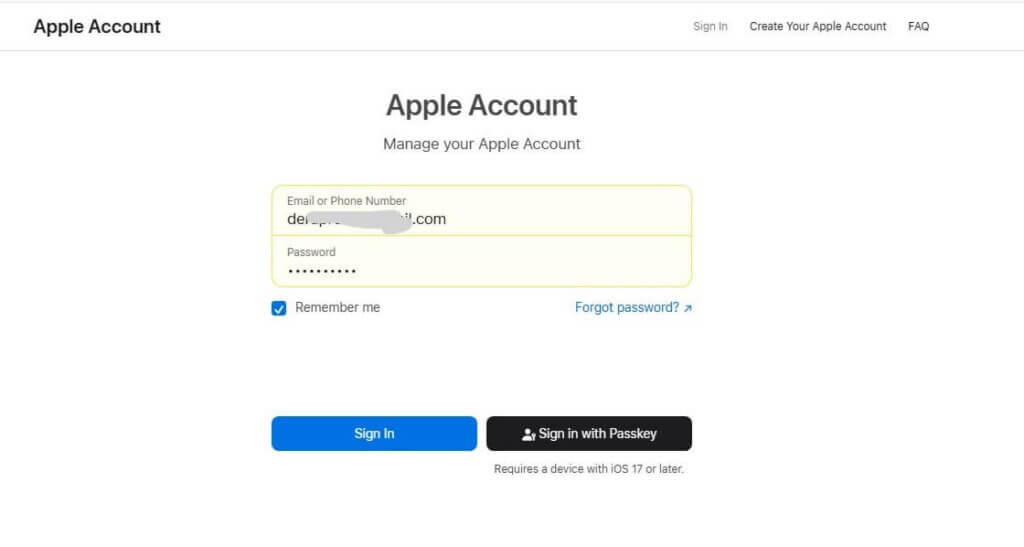
- Una vez que hayas iniciado sesión, ve a “Dispositivos”.
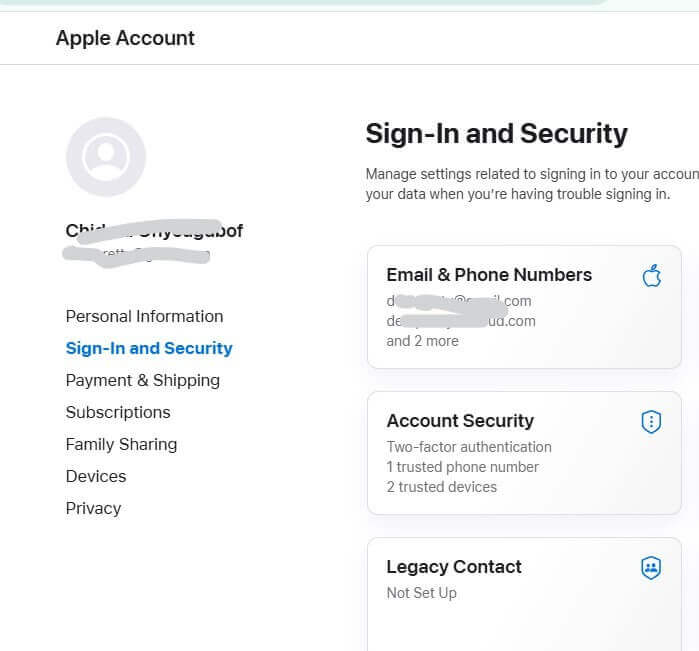
- Consulta la lista de dispositivos asociados a tu cuenta.
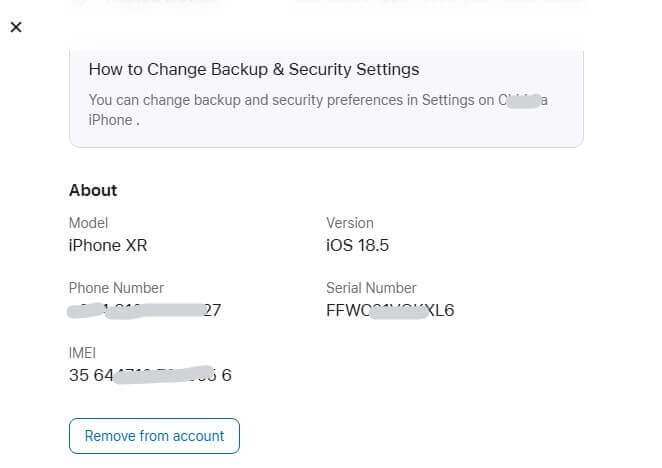
- Haz clic en el nombre del dispositivo para mostrar el número IMEI.
Consulta el sitio web de la compañía telefónica.
El sitio web de tu operador también puede proporcionar información sobre tu número IMEI. Sin embargo, esto depende en gran medida de si tienes una cuenta en el sitio web de tu proveedor de red. Para operadores como T-Mobile, Verizon y AT&T, el proceso es similar:
- Inicia sesión en el portal de tu cuenta de operador utilizando tus credenciales.
- Ve a la sección de dispositivos y selecciona el iPad o iPhone correspondiente.
- Podrá ver el número IMEI en la configuración de la cuenta, la administración del dispositivo o las secciones de detalles del equipo.
¿Puedo rastrear mi iPhone o iPad con un número IMEI?
No se puede rastrear directamente un iPhone o iPad usando el IMEI o el número de serie. La mejor herramienta para monitorear tu iPhone es su aplicación nativa Buscar. Dicho esto, puedes usar Soluciones de rastreo IMEI como LocatePhone Para encontrar una ruta alternativa, como el número de teléfono adjunto, que te ayude a localizar tu dispositivo si se pierde. Complementa el servicio Buscar mi dispositivo al proporcionar la mayor cantidad de información útil posible sobre su paradero. Dicho esto, el número IMEI sigue siendo útil para denunciar el robo a la policía y a las operadoras, quienes pueden bloquear el dispositivo en las redes, pero no podrán localizarlo directamente.
PREGUNTAS FRECUENTES
¿Las tabletas solo con Wi-Fi tienen IMEI?
No, las tabletas o iPads solo con Wi-Fi no tienen módem celular. El número IMEI solo se asigna a dispositivos celulares. Sin embargo, las tabletas solo con Wi-Fi sí tienen número de serie. Puedes encontrarlo en la app Ajustes. El número de serie es útil para verificar la garantía o registrar un iPad solo con Wi-Fi.
Cómo Cómo encontrar un número IMEI sin un iPhone?
Si no tienes acceso físico a tu iPhone, aún puedes encontrar su número IMEI por otros medios. Primero, revisa el empaque original del producto; lo encontrarás impreso en la etiqueta del código de barras. También puedes iniciar sesión en tu cuenta de iCloud de Apple y consultarlo en tu información. Si tienes una cuenta con tu operador de telefonía móvil, inicia sesión y consulta la información del dispositivo.
¿El IMEI es lo mismo que un número de serie?
No, el IMEI y el número de serie son identificadores diferentes. El IMEI es un número de 15 dígitos específico de los dispositivos con capacidad celular que los identifica en las redes móviles. En cambio, el número de serie es el identificador interno de Apple para todos sus productos. Ambos tienen funciones distintas. Mientras que el IMEI se utiliza para cuestiones relacionadas con la red, el número de serie es más útil para el seguimiento de la garantía, las reparaciones y el soporte técnico de Apple. Todos los iPhone y iPad con conexión celular tienen ambos números. Sin embargo, los iPad solo con Wi-Fi solo tienen número de serie.
Conclusión
Saber cómo encontrar el IMEI en un iPad o iPhone te ayuda a encontrar y tener la información a mano. El número IMEI te será útil para la gestión del dispositivo, denuncias de robo, reclamaciones de garantía y servicios de la operadora. Independientemente del método que uses, asegúrate siempre de guardar tu número IMEI en un lugar seguro. De esta forma, en caso de emergencia, como pérdida o robo, podrás acceder rápidamente a la información que necesitas.